Kodi Media Center Medya Oynatıcı [Turkish Tutorial]
"Kodi Media Center" is a Turkish tutorial about what it is, how it is set up and how it is used.
Merhaba arkadaşlar
Bu yazımızda eski ismiyle "XBMC" olan XBMC topluluğun oluşturmuş olduğu açık kaynak kodlu medya oynatıcı Kodinin kurulumu ve kullanımı hakkında bilgi vereceğim.
Kodi arşivinizde bulunan videoları izleyip müzikleri dinleyebileceği gibi aynı zamanda TV izleme imkanı da sunuyor. Tabi bu özelliği ham halinde bulunmayıp çeşitli add-ons'larla mümkün oluyor. Kodi Linux, Windows, mocOs, Android, İOS, Raspberry Pi ve diğer birtakım platformlarda çalışmaktadır.
Şimdi indirip kurulumunu yapalım ve incelememize başlayalım. Bu anlatım da windows için kurulum yapacağız, gerekli görülen diğer platformlar için ilerleyen zamanlarda tanıtım postu hazırlar ve paylaşırım.
Kodi uygulamasını kendi sitesi üzerinden indirmeniz mümkün. Buyrun; https://kodi.tv/download . Burada tüm platformlar için bulunan kodi sürümlerini bulabilirsiniz.
İndirdiğimiz yazlımı çalıştırıyoruz ve bizden yönetici izni istiyor verdikten sonra "Next"e basıp kuruluma devam ediyoruz.
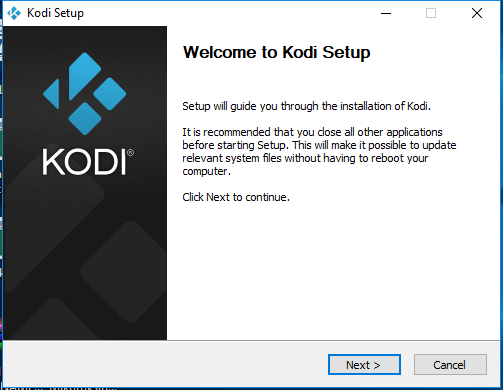
Şimdi karşımıza lisans sözleşmesi çıkıyor, sözleşmeyi onaylıyorsak "I Agree" butonuna basıp kuruluma devam ediyoruz. Kabul etmiyorsak "Cancel" butonuna basıp kurulumu iptal edebiliriz.
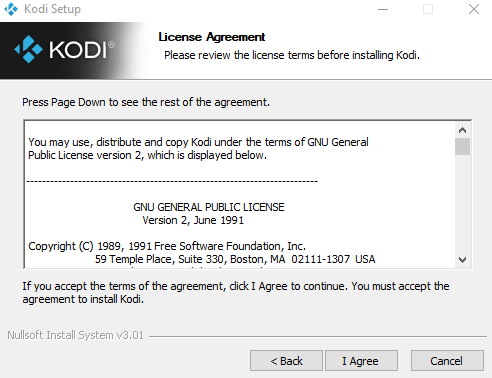
Burada kurulum tipini seçeceğiz, bunlar full, normal, minimal ve custom(özel) seçenekler mevcut, kullanım planınıza göre dilediğinizi seçebilirsiniz, ona göre bir takım add-on'lar yüklenecek. Standart kullanıcıların normal srümünü yüklemesini tavsiye edebilirim. Ben burada full olanı seçeceğim. Seçtikten sonra yine "Next" basıyoruz.
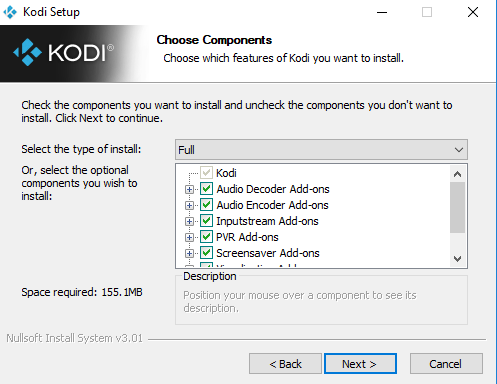
Kurulumu nereye yapacağımızı soran ekranda, kendimiz için en uygun gördüğümüz yeri seçmeliyiz yada varsayılan kurulum yeri olduğu gibi duru ve kurulum oraya gerçekleşir. "Next" butanuna basarak devam ediyoruz.
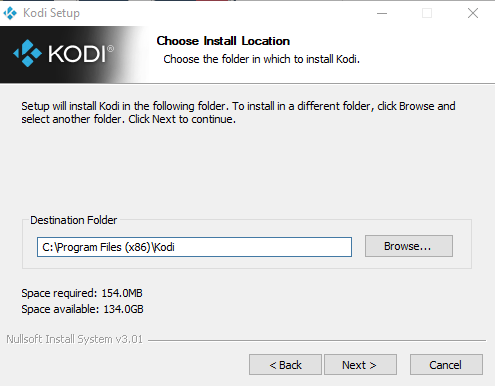
Kurulum işlemi başlıyor ve bu sisteminizin performansına ve seçmiş olduğunuz opsiyona göre 5-10 dk arasında sürer.
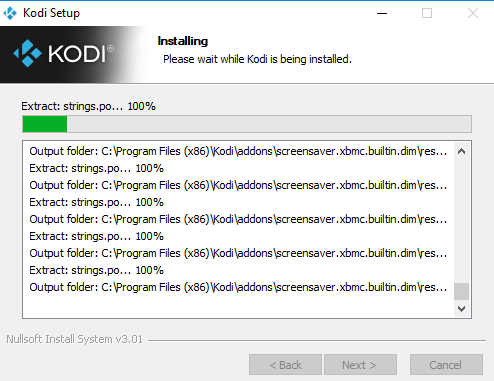
Kurulum tamamlandı. Kurulum ekranını kapatmak için için "Finish" butonuna basabilirsiniz. Öncesinde "Run Kodi" seçeneğini işaretlerseniz yazılım açılacaktır.
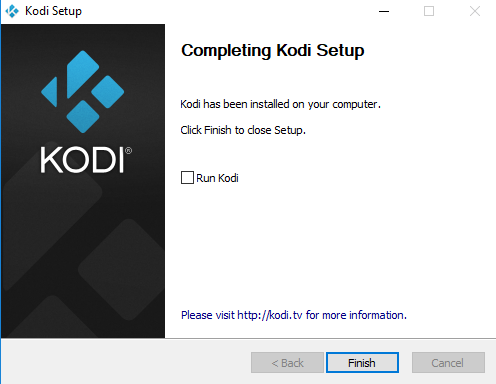
Kodi açıldığında sizden internet erişimi isteyecektir. Online yayınları izleyebilmek, add-on indirebilmek ve güncellemeleri alabilmek için erişime izin verin.
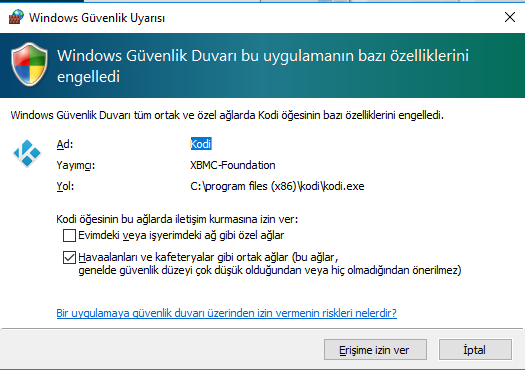
Kurulum aşamasında ki bütün işlemler tamamlanmıştır. Şimdi bizleri aşağıda ki gibi bir ekran karşılayacak.
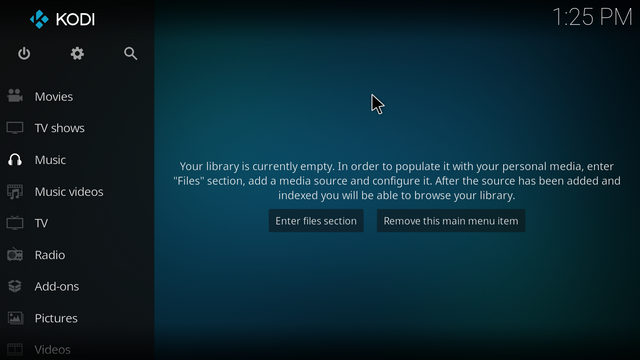
Sol tarafta yer alan menüdün seçiminizi yapıp TV Radyo ve buna benzer online çalışmayan seçeneklere fare yada klavye ile ulaşıp yerel arşivinizi seçerek medyalarınızı izlemeye başlayabilirsiniz.
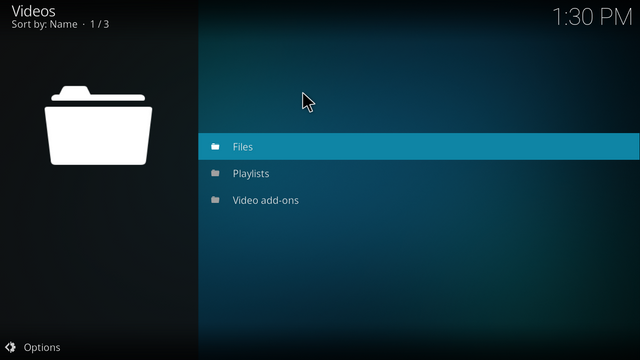
Online yayınlar için add-on'lara ihtiyacınız vardır. Add-on' lar için yine sol menüden add-ons bölümünü seçip oradan My add-ons sekmesine gelip ihtiyacanız olan add-on'ları etkinleştirmelisiniz. Burada ki add-on'lar seçtiğiniz kurulum paketine göre değişkenlik gösterebilir. Eksik olanları add-ons bölümünde ki sekmeden ihtiyaç dahilinde ki menüye girerek arama browserından bulup, indirip kurulumu yapılır.
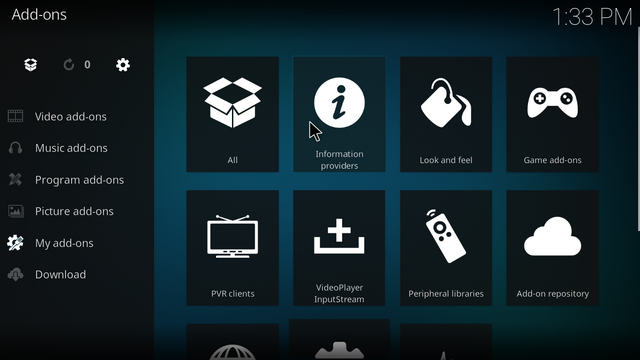
Örneğin canlı yayınları izleyebilmek için PVR clients seçeneğinde ki add-on'lar kullanılır.
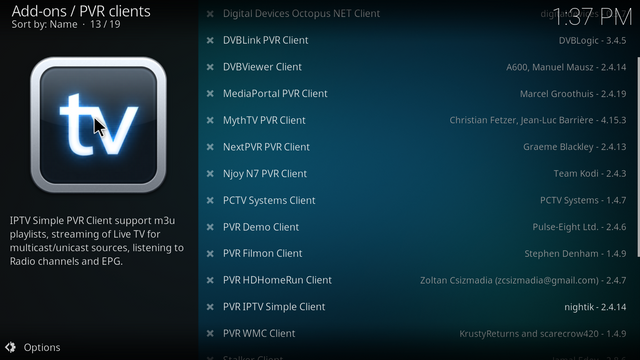
Yukarıda ki resimde İPTV clienti gösterilmektedir.
Bunun gibi ihtiyaç dahilinde İPTV, Online video servisleri, film, müzik vb servisler için hazırlanmış add-on'lardan yararlanılabilinir. Mevcut programınızda bunlar mevcut değilse yukarıda anlatığım şekilde edinip, programa dahil edebilirsiniz.
Posted on Utopian.io - Rewarding Open Source Contributors
Vizontele filminde bi replik var hani benim aklıma gelmişti diye tam benim aklıma gelmişti bu gün bu ama sana kısmetmiş :)
doğrudur hocam :)
Bende aynen aklıma geldi bugün yapacaktım akşam eve gidince kısmet değilmiş :) Ama kodi de yapılacak çok konu var belki onlarla ilgili birşey yayınlarım bende:) ellerinize sağlık :)
Teşekkür ederim :) ayrıca dediğiniz gibi değinilecek çok nokta var daha, hazırlarsanız okumak isterim.
Hatta tanıtımı için sizin tutorialin adresini de paylaşırım postta aksam bir düşüneyim :)
Olur tabi, takıpteyım sızı
Thank you for the contribution. It has been approved.
You can contact us on Discord.
[utopian-moderator]
Thanks
Hey @erhanoz I am @utopian-io. I have just upvoted you at 7% Power!
Achievements
Suggestions
Human Curation
Community-Driven Witness!
I am the first and only Steem Community-Driven Witness. Participate on Discord. Lets GROW TOGETHER!
Up-vote this comment to grow my power and help Open Source contributions like this one. Want to chat? Join me on Discord https://discord.gg/Pc8HG9x
Thanks